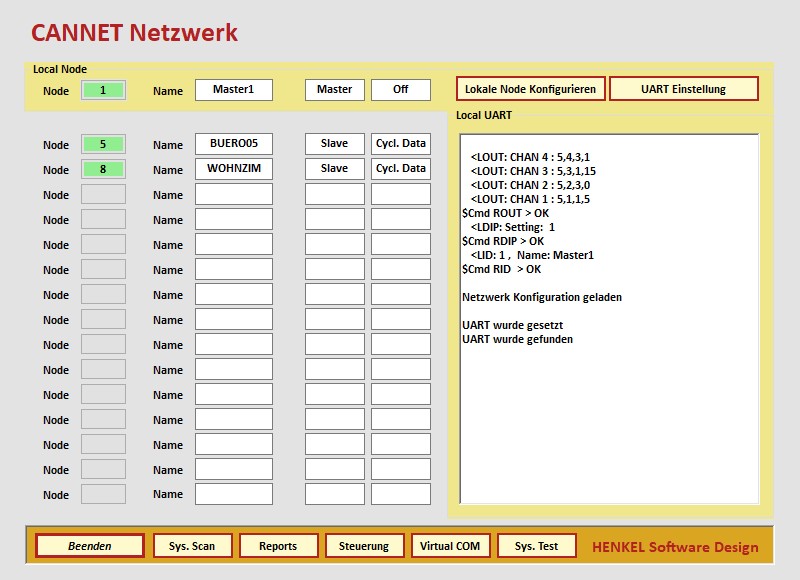
CANNET PC Software
Die CANNET Netzwerk Komponenten können hinsichtlich Ihrer Funktion in einem CANNET System frei programmiert werden. Dazu wird die serielle Schnittstelle der CANNET Node verwendet. Gleichzeitig besteht über diese Schnittstelle auch die Möglichkeit Daten in das CANNET Netzwerk zu senden bzw. aus dem Netzwerk zu empfangen bzw. abzurufen.
Die CANNET PC Software unterstützt in einfacher Weise die Kommunikation mit der lokalen Node bzw. mit dem gesammten Netzwerk.
Es sei hier spezifisch Erwähnt dass die PC-Software für den eigentlichen Betrieb des Netzwerks nach der Konfiguration nicht zwingend benötigt wird. Darüber hinaus kann mit der CANNET Node auch über die im gesonderten Dokument “CANNET UART1 Protokoll” beschriebenen Kommandos und Reports über ein Terminal bzw. ein eigenes Programm kommuniziert werden.
Je nach der zur Verfügung stehenden PC-Konfiguration kann eine COM Schnittstelle ausgewählt werden. Diese Auswahl wird auf der Harddisk angespeichert und bei einem Neustart der Software automatisch wieder verwendet.
Dies setzt voraus dass mindestens eine COM Schnittstelle verfügbar ist, dabei kann es sich um eine hardwaremässige Schnittstelle (auf dem Mainboard bzw. auf einer Zusatzkarte) oder um eine “virtuelle” Schnittstelle auf einem USB-zu-Seriell Konverter handeln.
Die Software unterstützt aktuell nur die COM1 bis COM4 Schnittstellen die aber gegebenen Falls in Windows konfiguriert werden können.
Die Konfiguration einer jeden Netzwerk-Node kann nur lokal, also mit einer direkten Verbindung zur jeweiligen Node erfolgen. Eine Konfiguration über das CANNET Netwerk ist aus Gründen der Sicherheit nicht möglich.
Folgende Parameter können im System mit Hilfe der PC Software einfach geändert bzw. eingestellt werden:
Diese Parameter werden in der lokalen Node im EEPROM des Controllers gespeichert und bleiben damit auch bei Stromausfall oder Abschaltung erhalten.
Die PC Software ermöglicht die automatische Erfassung aller mit dem Netzwerk verbundenen Nodes durch einen Netzwerk-Scan. Dabei werden alle Nodes in der Reihenfolge der Node-Nummern abgefragt und bei einer entsprechenden Antwort aus dem Netzwerk in die “Network Database” eingetragen. Durch das Abspeichern der Datenbasis auf dem PC steht diese Konfiguration bei einem Neustart sofort wieder zur Verfügung.
In der aktuellen Version der CANNET PC Software werden maximal 10 Nodes im Netzwerk unterstützt, möglich sind aber bis zu 255 Nodes.
Im Netzwerk vorhandene Nodes können bei entsprechender Konfiguration (Cycl. Data) zyklisch ein Basis-Daten Protokoll senden welches die aktuelle Betriebsspannung an der jeweiligen Node, die gemessens Referenzspannung und die Temperatur innerhalb der Node beinhaltet. Die PC Software visualisiert diese Wert und überwacht diese auf min. und max. Werte.
Die PC Software ermittelt die als “HOST”-Ausgänge konfigurierten Ausgänge im Netzwerk und ermöglicht so über “ON” bzw. “OFF” Buttons diese Ausgänge direkt vom PC zu steuern.
Nach dem Start der CANNET PC Software wird folgendes “CANNET Netzwerk” Fenster angezeigt.
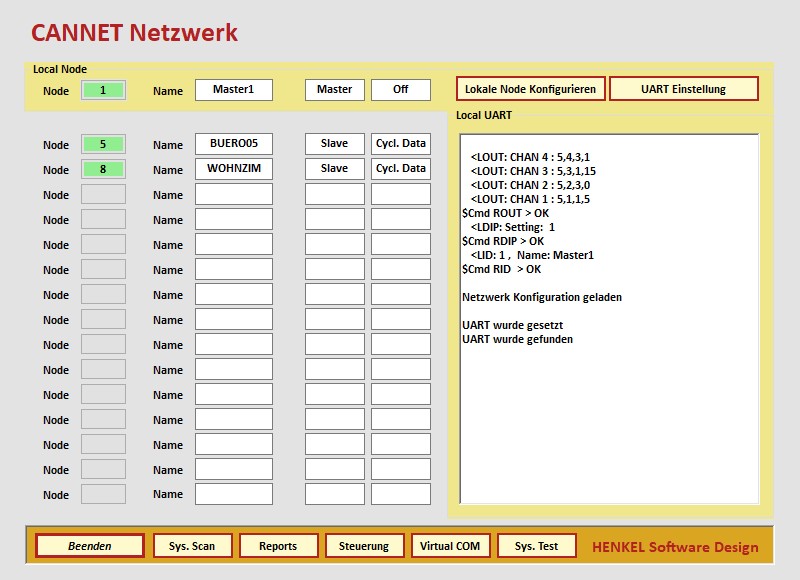
Der -gelb- hinterlegte Bereich stellt die Informationen zur lokale Node dar. Diese werden beim Start “live” aus der Node ausgelesen, was in dem -weiss- hinterlegten “Local UART” Fenster als Listing der Kommunikation aufgezeichnet wird.
Die “$Cmd” Zeilen sind dabei die Quittierung der CANNET Node auf ein gültiges, empfangenes Kommando. Die “<Lxxx” Zeilen sind die Rückantwort der lokalen Node auf den jeweiligen Befehl und beinhalten die Daten die abgefragt wurden.
Die im Bereich mit -grauem- Hintergrund dargestellten Informationen beziehen sich auf das verbundene Netzwerk, werden aber beim Start nicht aus den Nodes gescanned, sondern aus der im PC gespeicherten “ Netzwerk Datenbasis” ausgelesen.
Eine zum System neu hinzugefügte Node wird deshalb hier nicht automatisch sofort angezeigt, sondern erst nach einem neu initierten System Scan der über den Button “Sys. Scan” aufgerufen werden kann.
In dem -ocker- farbenen “Kommandozeilen ” Bereich sind die verfügbaren Funktionen der PC-Software gelistet und können per “Click” aufgerufen werden.
Die -grün- hinterlegten Node-IDs im Netzwerk-Bereich sind aktive Buttons welche mit einem “ Click” das zugeordnete Konfigurations-Fenster der “Remote Node ” öffnen.
Die Node-ID 5 im verwendeten Beispiel sieht dabei wie folgt aus:
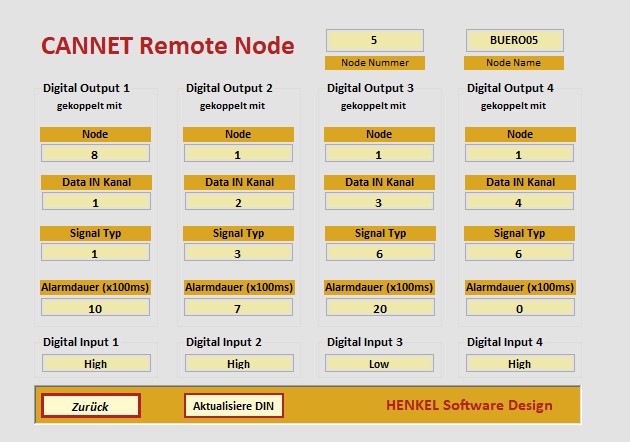
Über den Button “Aktualisiere DIN” können die aktuellen Zustände der vier Eingänge dieser Node über einen Befehl zu Testzwecken neu eingelesen werden.
Die “Digital Output” Felder 1 bis 4 beinhalten die Konfiguration wie sie in der dargestellten “Remote Node” gespeichert sind. Dabei bezieht sich das “Node”-Feld und das “Data IN ” Feld auf den mit diesem Ausgang gekoppelten digitalen Eingang. Allerdings gilt diese Kopplung nur für die im Feld “Signal Typ” angegebenen Typen “1 ” (Alarm) bzw. “3” (Virtual Line).
Ist der “Signal Typ” wie in den Ausgängen 3 und 4 als Typ “6 ” konfiguriert, so besteht keine Kopplung und die Ausgänge können nur über den “ Host” direkt gesteuert werden.
Das letzte Feld in den Output-Gruppen “Alarmdauer” determiniert die Zeit die der als “Alarm” Ausgang spezifizierte Output aktiv bleibt. Die jeweilige Node schaltet nach der Alarmdauer den Output wieder inaktiv. Der angegebene Wert für die Alarmdauer ist der Multiplikator für eine 100 Millisekunden Zeiteinheit.
In der “Local Node” Zeile im Start-Bildschirm befindet sich ganz rechts der Button “UART Einstellung” welcher das entsprechende Einstellungs-Fenster öffnet.
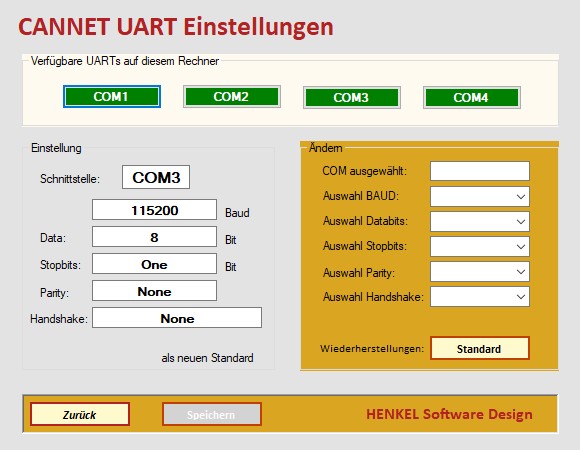
Die im Bereich “>Verfügbare UARTs” -grün- dargestellten COM-Schnittstellen sind auf dem Rechner verfügbar und können nach Wunsch ausgewählt werden. Schnittstellen die mit höheren COM-Nummern (z.B. COM8) registriert sind müssen im Windows© Geräte-Manager auf COM1 bis COM4 umkonfiguriert werden.
Die UARTs der “CANNET Nodes” sind mit festen Parametern (BAUD = 115200, 8 Bit, 1 Stopbit, kein Parity und kein Handshake) in der Firmware programmiert. Zwar kann die PC Software diese Parameter auf dem PC ändern, das würde aber die Kommunikation mit der Node unterbrechen.
Die Schaltfläche “Standard” setzt falls nötig die Einstellungen passend für die CANNET Nodes zurück.
Wurde eine COM-Schnittstelle geändert, so sollte über den Button “Speichern ” der dann -grün- eingefärbt erscheint (siehe unten), die Konfiguration auf dem PC abgespeichert werden um einen einwandfreien Start der Software zu ermöglichen.
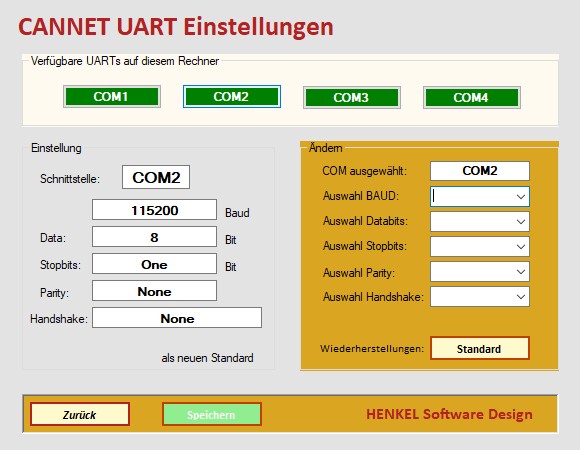
Über den “Zurück” Button wird das Fenster vor oder nach dem Speichern geschlossen.
Durch Aktivieren der “Local Node Konfiguration” Schaltfläche im Startmenue öffnet sich das Konfigurationsfenster.
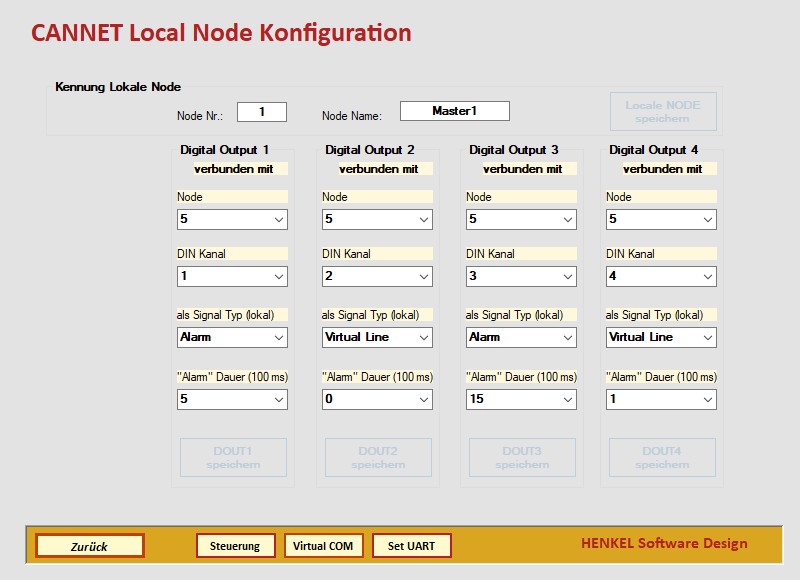
Die Werte für “Node Nr.” und für “ Node Name” können in den entsprechenden Feldern direkt überschrieben werden. Dabei ändert sich die Farbe der “Local NODE Speichern” Schaltfläche die im Bild oben -grau- erscheint, in -rot- was mit der Aktivierung dieses Buttons gleichzusetzen ist.
Ein Klick auf die nun rote Schaltfläche speichert die Werte beider Felder (Node Nr. und Node Name) dadurch unmittelbar in der lokalen Node im nichtflüchtigen Speicher ab. Daher gehen diese Werte auch bei einem Stromausfall oder dem Abschalten der Node nicht mehr verloren.
Die vier nebeneinander angeordneten Parameter-Felder Digital Output 1 bis Digital Output 4 ermöglichen die Einstellung der vier, in der lokalen Node verfügbaren Ausgänge. Jeder Ausgang kann so separat mit einem im System vorhandenen digitalen Eingang einer anderen Node gekoppelt werden bzw. als Host steuerbarer Ausgang konfiguriert werden.
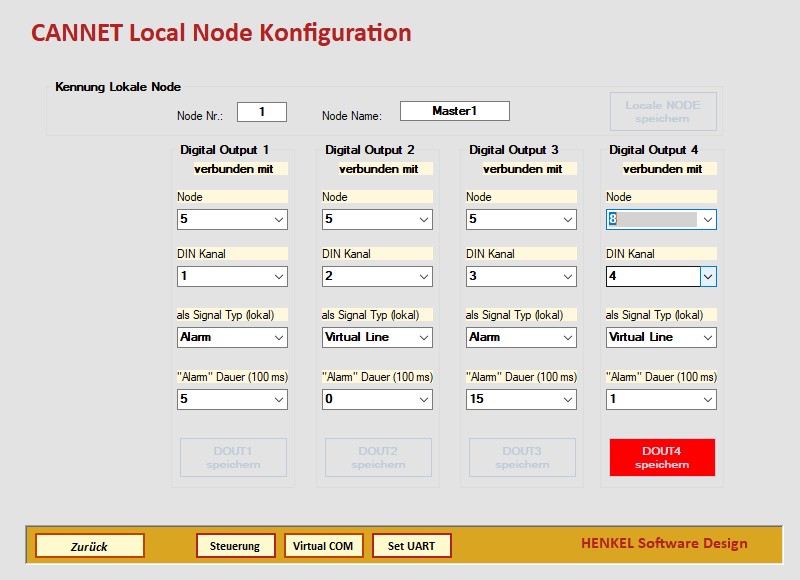
Über das “Node” Feld das automatisch nur die Node Nummern im Pull-Down Menue anbietet die auch verfügbar sind, kann die zu verbindende Node eingestellt werden.
Im “DIN Kanal” wird dann der gewünschte Eingang (DIN = Digital INput) ausgewählt, auf dessen Signal hin das Ereignis ausgelöst werden soll.
Die Auswahl des “Signal Typ” erfolgt im nächsten Feld, mit den Wahlmöglichkeiten:
Der vierte Parameter “Alarm Dauer” ist nur in Kombination mit dem Signal Typ “Alarm” von Bedeutung und bestimmt die Dauer der Aktivierung des Ausgangs wobei der eingetragene Wert mit 100 Millisekunden multipliziert wird. Dies ergibt Signallängen von 100ms bis 25.5 Sekunden.
Bereits die Änderung eines der Werte aktiviert die darunter befindliche Schaltfläche “ DOUTx speichern” und hinterlegt diese in -rot- (wie im Bild ersichtlich).
Durch einen Klick auf die aktive Schaltfläche wird der gesamte Parameter-Satz direkt in der lokalen Node im nichtflüchtigen Speicher abgelegt. Dies gilt sowohl für geänderte als auch nicht geänderte Einträge. Der Speicher- Button ist nach dem Abspeichern wieder inaktiv (grau).
Das “Local Node Konfiguration” Fenster wird durch den “ Zurück” Button wieder geschlossen.
In der Kommando-Zeile am unteren Ende des Start-Bildschirms befindet sich neben dem “Beenden ” Button die “Sys. Scan” Schaltfläche. Durch das Betätigen dieser Fläche öffnet sich das “Netzwerk Scan” Fenster.
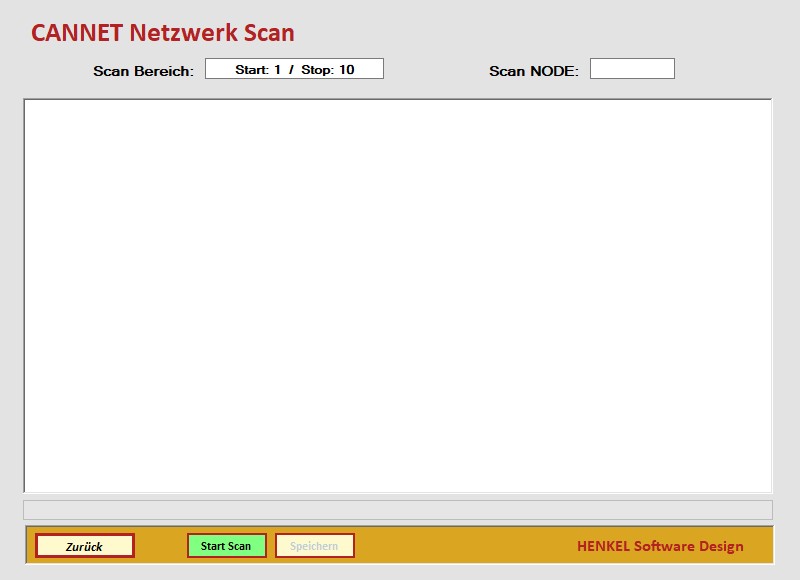
Im Feld “Scan Bereich” ist per default der Bereich “ Start: 1 / Stop: 10” eingetragen. Wie bereits angesprochen können im CANNET System bis zu 255 Nodes integriert werden, daher ist die Möglichkeit vorhanden in einem nächsten Release der Software den Scan-Bereich zu parametrisieren.
Nach dem Öffnen des Fensters ist nur der “Start Scan” Button aktiv (grün). Durch einen Klick auf diese Schaltfläche beginnt der Netzwerk Scan der etwa 2 Nodes pro Sekunde abfrägt.
Jede abgefragte Node erscheint im Listing-Feld bis die aktuell letzte Node abgefragt wurde. Die PC Software sammelt im Hintergrund die Antworten aktiver Nodes im Netzwerk und trägt diese in eine Datenstruktur im Programm ein.
Im nachfolgenden Bild ist ein “Snapshot” dieses Scan-Zyklus, erfasst bevor die letzte Node gescanned wurde.
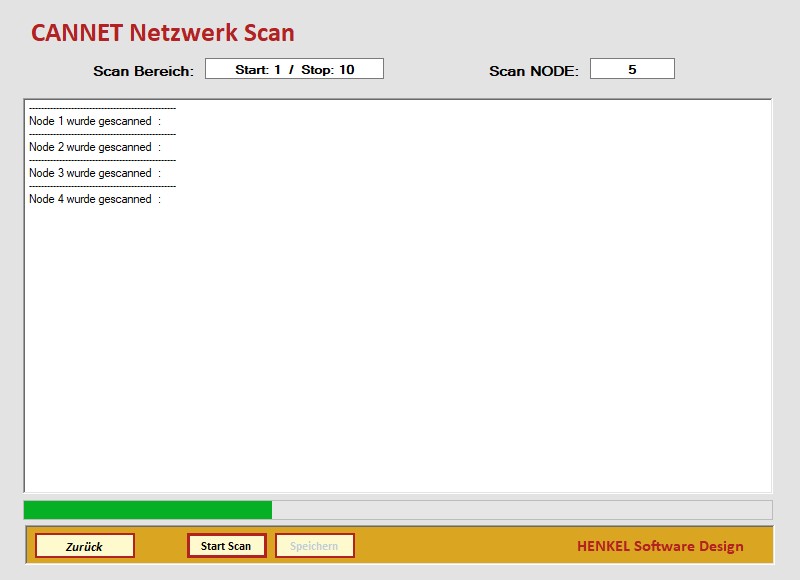
Bei diesem Snapshot wird gerade die Node Nr. 5 gescanned. Der “Start Scan” Button ist hier inaktiv - weiss- da der Scan aktiv ist. Auch der “Speichern” Button ist momentan nicht verfügbar.
Nach der Beendigung des Scan Zyklus wird diese Liste gelöscht und durch eine Liste der aktiven Nodes ersetzt. Es ergibt sich folgendes Bild:
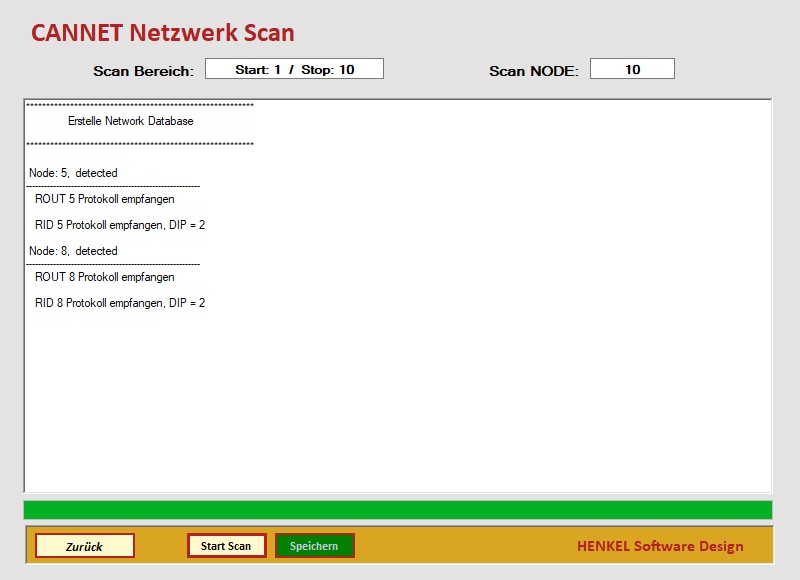
Bei dem oben dargestellten Scan wurde nach Abschluß die Node Nr. 5 und die Node Nr. 8 erkannt. Der “ Speichern” Button ist nach dem Scan aktiv (grün hinterlegt) und die Netzwerk Datenbasis steht zum Abspeichern zur Verfügung.
Durch eine Klick auf den “Speichern” Button wird die “ Netzwerk Datenbasis” auf dem PC abgespeichert und steht bei einem Neustart der Software unmittelbar, ohne einen weiteren Netzwerk Scan zur Verfügung.
Mit dem “Zurück” Button wird das “ Netzwerk Scan” Fenster wieder geschlossen und der “ Start-Bildschirm” ist wieder sichtbar.
In der Kommando-Zeile am unteren Ende des Start-Bildschirms befindet sich neben dem “ Sys. Scan” Button die “Report” Schaltfläche. Durch die Betätigung dieses Buttons öffnet sich das “Node Reports” Fenster.
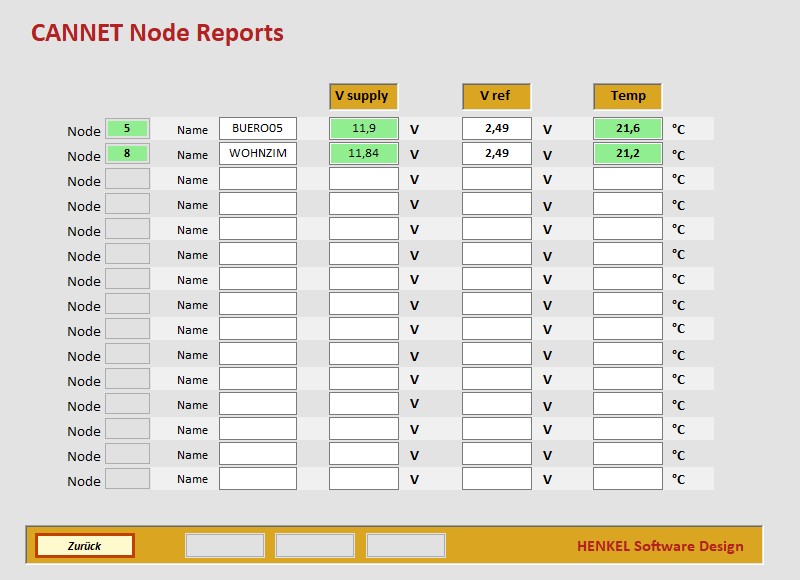
Die “Node Reports” gelten nur für “entfernte” Nodes im CANNET Netzwerk, deshalb ist in der Liste die lokale Node (in unserem Beispiel Node-ID = 1) nicht enthalten. Es werden darüber hinaus nur Nodes dargestellt die per DIP-Schalter auf der Node die “Cycl.Data” freigegeben haben.
Für jede Node wird im jeweiligen “Cyclic Data” Protokoll die anliegende Betriebsspannung (V supply), die auf der Node erzeugte Referenzspannung (V ref) und die in der Node gemessene Umgebungstemperatur (Temp) übertragen und von der CANNET PC Software dargestellt.
Befinden sich die Werte im erlaubten Bereich so wird der entsprechende Wert -grün- hinterlegt.
Die min. und max Grenzen sind in der aktuellen Software-Version ( V1.0 ) fest vorgegeben :
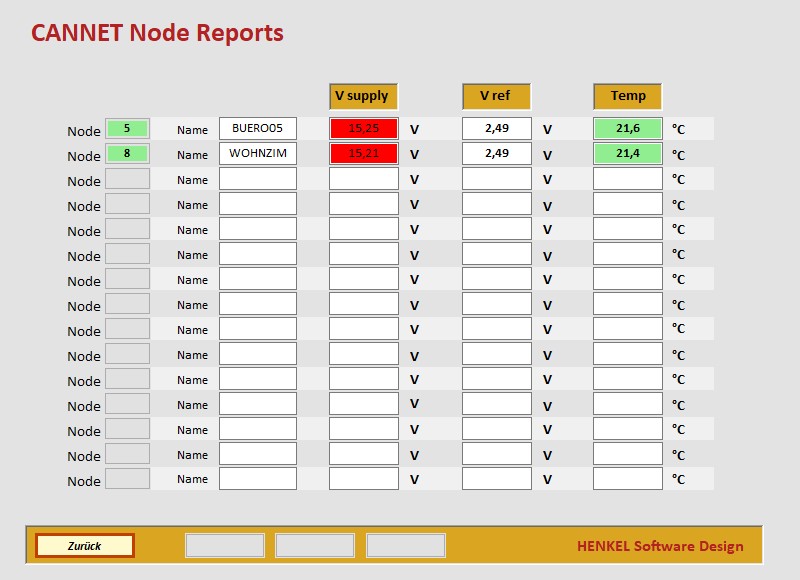
| Parameter | Min. Wert | Max. Wert | |
| V supply | 8.0 Volt | 15.0 Volt | |
| V ref | keiner | keiner | |
| Temp | 15 °C | 35 °C |
Werden diese Grenzen über- bzw. unterschritten so ist die Darstellung des Wertes -rot - hinterlegt.
Im Bild oben wurde die gesamte Betriebsspannung auf über 15 Volt eingestellt, was zu einer Überschreitung von V supply auf allen Nodes führte.
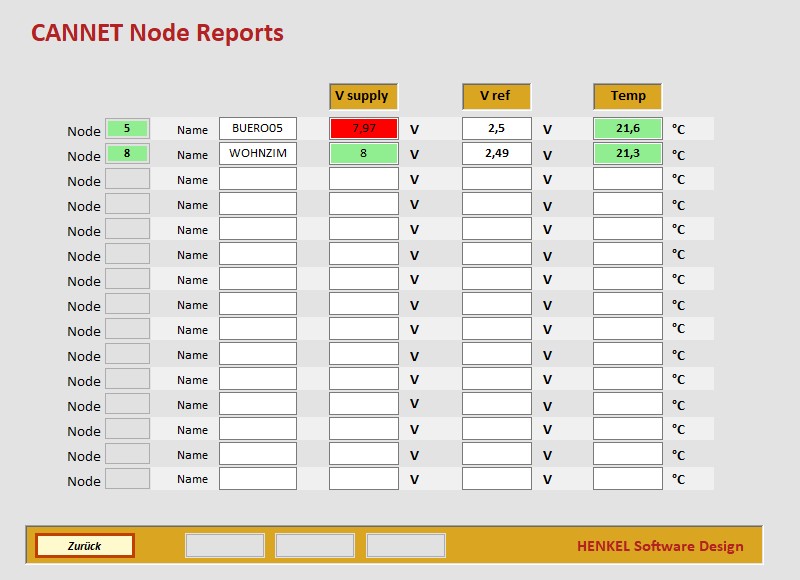
In vorhergehenden Bild wurde die Betriebsspannung auf 8,0 Volt eingestellt was bei der Node Nr. 5 durch eine wesentlich längere Zuleitung zu einem zusätzlichen Spannungsabfall von 0,03 Volt führte und damit einen Unterspannungs-Alarm auslöste.
Die Referenzspannung wird von der PC Software nicht speziell überwacht und dient nur zur Beurteilung der Qualität und Kalibrierung des jeweiligen A/D-Wandlers auf den einzelnen Nodes.
Die Spannung “V ref” wird auf jeder Node durch ein Referenzspannungs-Element mit nominal 2.5 Volt erzeugt (ca. 1% Genauigkeit). Treten Abweichungen von mehr als 0.05 Volt auf muß gegebenen Falls die auf der Node erzeugte 5.0 Volt Betriebsspannung nachkalibriert werden.
Die Temperatur “Temp” wird ebenfalls auf jeder Node eigenständig gemessen. Sie dient dazu Fehler auf einer Node die sich durch eine überhöhte Temperatur (Ausfall eines Bauelements etc.) zeigen, zu erkennen. Die Fehlerdarstellung durch -rot- hinterlegte Werte entspricht der Darstellung bei der “V supply ” Überwachung.
Um das “Report” Fenster wieder zu schliessen , ist wie bei den anderen Fenstern der PC Software im Bereich der Kommandozeile ein “Zurück” Button verfügbar.
Als nächster Button in der “Kommandozeile” des Start-Bildschirms befindet sich die Schaltfläche “Steuerung” die ein weiteres Fenster öffnet.
Dieses “Host Control”-Fenster wird durch die Software dynamisch konfiguriert, d.h. beim Öffnen wird die Netzwerk-Datenbasis nach Ausgängen in den angeschlossenen Nodes durchsucht deren Signaltyp als “Host” ( Typ “6”) konfiguriert ist. Für jeden gefundenen Ausgang wird eine entsprechende Struktur in das Fenster eingetragen.
Wie im nachfolgenden Bild zu sehen, werden nur die Node/Ausgangs-Paare eingetragen deren Signal als “ Host” konfiguriert sind. Sind weniger Host-Ausgänge verfügbar als im Steuerung-Fenster darstellbar (aktuell 8) so werden die nicht benötigten Strukturen als “leer ” markiert und beinhalten keine EIN- bzw. AUS Buttons.
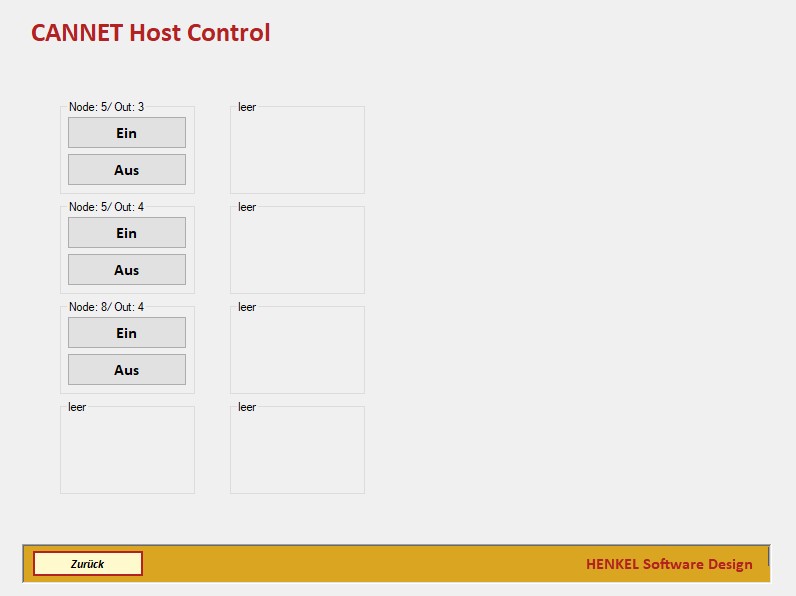
Jede Struktur besteht aus einem Rahmen welcher mit der erkannten “Node”-ID und einem “Out”-Wert für den zugeordneten Ausgang (DOUT) in dieser Node bezeichnet ist.
Innerhalb des jeweiligen Rahmen befindet sich ein “Ein” Button und ein “Aus” Button die beide gleichzeitig aktiv sind. Durch die Betätigung eines solchen Buttons wird ein der Schaltfläche entsprechendes Kommando über die UART an die lokale Node gesendet. Die lokale Node erzeugt ein CANNET Kommando und sendet dieses über das Netzwerk. Die als “Host” konfigurierten Ausgänge können so direkt über den PC gesteuert (Ein- bzw. Ausgeschaltet) werden.
Wird ein bereits eingeschalteter Ausgang durch ein weiteres Einschalt-Kommando erneut geschaltet ändert sich der Zustand des Ausgangs nicht. Gleiches gilt auch für die Ausschalt-Funktion.
Der Aufbau des “Host Control” Fensters im Bild unterstützt zum aktuellen Zeitpunkt nur 8 Host-Ausgänge , könnte aber auf weitere Ausgänge angepasst werden.
Das Schliessen des “Host Control” Fensters erfolgt durch den “Zurück” Button in der Kommando Zeile dieses Fensters. Die Rückkehr erfolgt dabei zum Start-Bildschirm.
Ebenfalls im Kommando-Bereich des Start-Bildschirms befindet sich der “Virtual COM ” Button zur Aktivierung das Virtual COM Fensters. Das Fenster besteht im Wesentlichen aus dem “ Zeicheneingabe” Feld und dem “senden an Ziel Node” Feld.
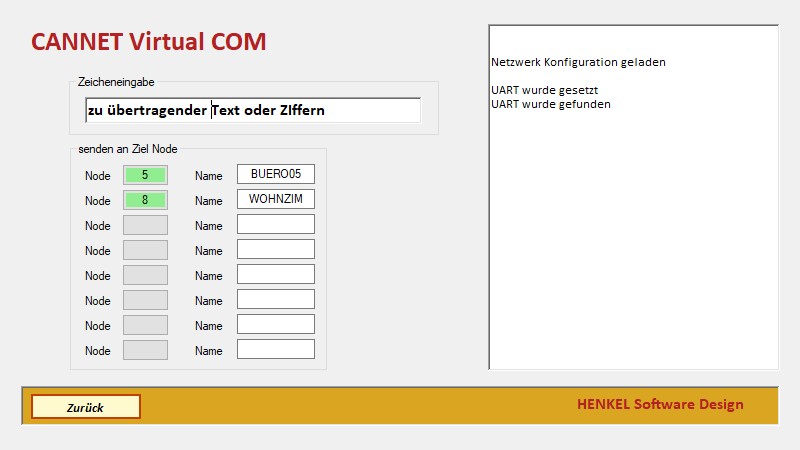
Das “Log” Feld an der rechten Seite listet die empfangenen Daten von der lokalen COM-Schnittstelle.
Die Funktion “Virtual COM” des CANNET Systems bietet die Möglichkeit bis zu 32 Byte an Daten gezielt an eine der angeschlossenen Nodes des CANNET Netzwerks zu übertragen. Dabei werden die Daten von der lokalen UART an eine entfernte UART übertragen und dort als reines Datenfeld ausgegeben. Es sieht also wie eine “virtuelle” UART-Leitung aus, mit dem kleinen Unterschied daß auf der Senderseite der “>VCOM” Befehl und die Zieladresse (Node-ID) vor den Daten eingefügt werden müssen.
Im “senden an Ziel Node” Feld werden die im Netzwerk vorhandenen Node-IDs angezeigt, welche beim Start der Software aus der Netzwerk Datenbasis entnommen werden. Die -grün- hinterlegten IDs sind aktive Buttons und initiieren die Übertragung der Zeichenfolge im “ Zeicheneingabe” Feld an die Node mit der entsprechenden ID-Nummer.
Im nachfolgenden Bild sieht man im “Log” Feld rechts die Quittierung des “VCOM Command” ($Cmd) das nach dem Senden von der lokalen Node bei der Übertragung über die COM-Schnittstelle von der Node richtig erkannt wurde. Eine Quittierung auf der CANNET Ebene, von der entfernten Node, erfolgt nicht.
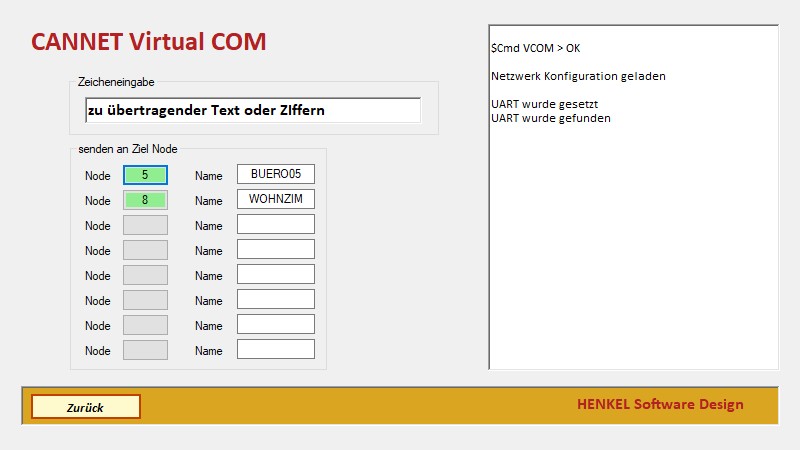
Das Feld für die “Zeicheneingabe” ist nach der Aktivierung des Fensters leer und kann mit beliebigen Zeichen gefüllt werden. Eine Ausnahme besteht in der Zeichenfolge “ Carriage Return” (0x0Dh) und “Line Feed” (0x0Ah) da diese Kombination die bisherige Eingabe der Zeichen abschliesst. Darauf folgende Zeichen werden dann von der empfangenden Node bei der Ausgabe verworfen.
Die maximale Länge der Zeichenkette beträgt 32 Zeichen im 8-Bit ASCII-Format, also mit je einem Byte pro Zeichen. Bei der Verwendung einer individuell geschriebenen Software muß Sorge dafür getragen werden daß der sendende Host keinen 16 Bit UniCode sendet da die CANNET Node dies nicht verarbeiten kann. Werden 32 oder mehr Zeichen eingegeben ist keine abschliessende “Cr”-“Lf” Folge mehr nötig, da bei der Übertragung zwischen den CANNET-Nodes die maximale Länge erkannt wird und bei der Ausgabe über die UART-Schnittstelle der entfernten Node die “Cr”-“Lf” Folge nach 32 Zeichen automatisch angefügt wird.
Grundsätzlich wird empfohlen jede Übertragung mit der "Cr" -"Lf" Sequenz abzuschliessen da im Sonderfall von 31 übertragenen Zeichen das "Cr" Zeichen noch eingegeben werden muß, das "Lf" Zeichen danach aber automatisch ergänzt wird.
Durch die Verwendung eines Terminal-Programms kann auf der durch den Node-Button angesprochenen Ziel-Node über die UART-Schnittstelle die Ausgabe der übertragenen Zeichen nachverfolgt werden. Damit wird die gesamte Übertragung vom lokalen PC hin zu der entfernten Node und deren Ausgabe über die UART-Schnittstelle getestet.
Die letzte Funktion der CANNET PC Software ermöglicht den Test von Kommandos an die Netzwerk Nodes durch einfache Benutzung von Buttons. Dazu sind die Abfrage Kommandos für die lokale Node gegenwärtig implementiert, welche die Abfrage der lokalen Node-ID und des Node-Namens, sowie der Konfiguration der lokalen Ausgänge und der Einstellung der DIP-Schalter ermöglichen.
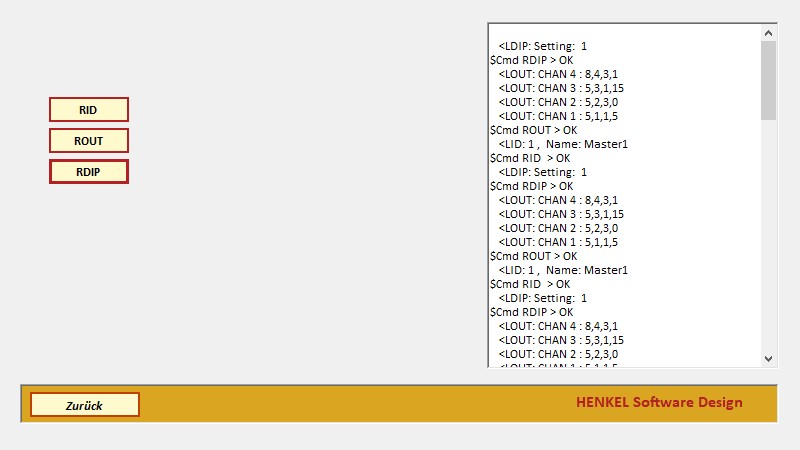
Im Listing-Feld, das im Übrigen die Daten nach "oben" verschiebt (scrolled), sieht man die jeweilige Quittierung des Kommandos (hier die "$Cmd" Sequenzen) daher unterhalb der effektive Antwort (im Beispiel ganz oben "<LDIP: Setting: 1"). Diese Darstellungsweise wurde gewählt damit die letzte, aktuelle Information immer am oberen Rand des Fensters erscheint und daher im sichtbaren Bereich bleibt.
Copyright 2019 by Dipl.Ing.(FH) Franz Henkel
Dieses Dokument sowie dessen Inhalt, insbesondere Texte, Fotografien und Grafiken, unterliegt dem Copyright (© 2019) und sind nur mit einer schriftlicher Zustimmung des Autors, Dipl.Ing.(FH) Franz Henkel zur vollständigen oder auszugsweisen Weiterverwendung in Form einer gedruckten oder elektronischen Kopie oder Replikation bzw. einer vollständigen oder auszugsweisen Bereitstellung des Inhalts in schriftlicher, gedruckter oder elektronischer Form, zu verwenden.